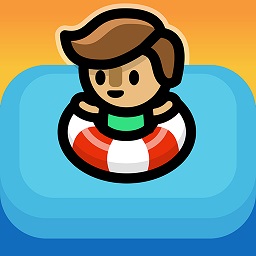如何在WPS Excel中制作组合图表?
在WPS Excel中制作组合图表是一项非常实用的技能,能够帮助我们更直观地展示数据和趋势。要制作组合图表,首先需要在Excel中选择所需的数据。然后,通过选择不同类型的图表,如折线图、柱状图或饼图,将它们组合在一起展示。通过合理分配数据系列和坐标轴,可以使组合图表更加清晰和易于理解。在本文中,我们将分享一些简单易行的方法,帮助大家快速制作出精美的组合图表。
Q:WPS Excel表格组合图表怎么制作?A:方法如下:
1. 打开Excel表格,如图所示:
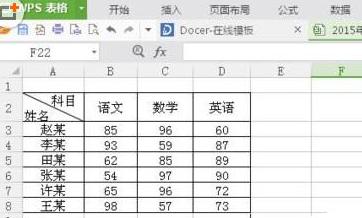
2. 选中需要制作的数据
3. 点击“插入”→点击“图表”→选择“组合图”→选择自己需要的图表组合→点击确定
4. 双击图表标题→命名标题→右侧处设置图表元素、颜色就OK了
-

如何在WPS Excel中制作组合图表?
立即下载
-

如何在WPS Excel中制作组合图表?
立即下载
-

如何在WPS Excel中制作组合图表?
立即下载
-

如何在WPS Excel中制作组合图表?
立即下载
-

如何在WPS Excel中制作组合图表?
立即下载
-

如何在WPS Excel中制作组合图表?
立即下载
-

如何在WPS Excel中制作组合图表?
立即下载
-

如何在WPS Excel中制作组合图表?
立即下载
-

如何在WPS Excel中制作组合图表?
立即下载
-

如何在WPS Excel中制作组合图表?
立即下载
-

如何在WPS Excel中制作组合图表?
立即下载
-

如何在WPS Excel中制作组合图表?
立即下载
-

如何在WPS Excel中制作组合图表?
立即下载
-

如何在WPS Excel中制作组合图表?
立即下载
-

如何在WPS Excel中制作组合图表?
立即下载
-

如何在WPS Excel中制作组合图表?
立即下载
相关阅读
热门文章
猜您喜欢
游戏排行
- 1
- 2
- 3
- 4
- 5
- 6
- 7
- 8
- 9
- 10